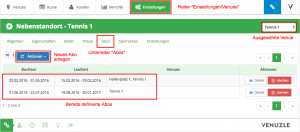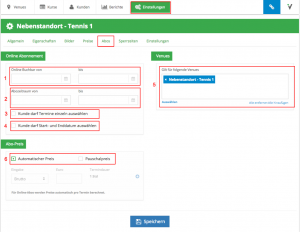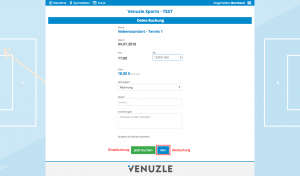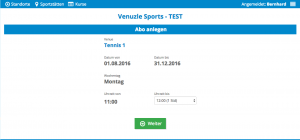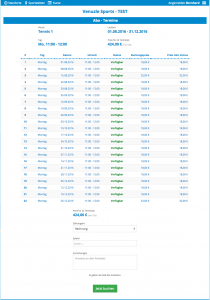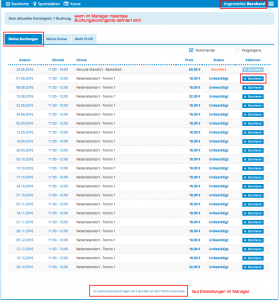In den Einstellungen deiner Venues im Unterreiter „Abos“ hast du die Möglichkeit Abos für die Online-Buchung zu definieren (siehe Screenshot 1).
Screenshot 1: Übersicht der definierten Abos. Anlegen eines Abozeitraums über den „Aktionen“ Button.
Über den „Aktionen“ Button (siehe Screenshot 1) hast du die Möglichkeit einen neuen Abo-Zeitraum zu definieren. Du musst dabei angeben, in welchem Zeitraum die Abos gebucht werden können und von wann bis wann der Abozeitraum sein soll. Weiters kannst du hier definieren, für welche deiner Venues diese Abo-Einstellungen gelten sollen (siehe Screenshot 2).
Screenshot 2: Definieren des Abos
- Buchbar von – bis: Hier kannst du definieren, in welchem Zeitraum die Abos online vergeben werden. Außerhalb dieses Zeitfensters ist es dem Kunden nicht möglich ein Abo zu buchen.
- Abozeitraum von – bis: In diesem Zeitraum finden die Abos statt (d.h. die vom Kunden online ausgewählten Termine durch den Kunden wiederholen sich wöchentlich; z.B. jeden Mittwoch von 18:00 – 20:00; siehe Screenshot 5)
- Einstellung, ob sich der Kunde ein Abo aus Einzelterminen zusammenstellen darf. Wenn die Option „Einzeltermine“ ausgewählt ist, kann der Kunde in der Ansicht des Screenshot 5 noch einzelne Termine abwählen, bevor er die Buchung bestätigt.
- Einstellung, ob der Kunde das Start- und Enddatum selbst wählen darf. Wenn diese Option nicht erlaubt ist, dann gelten alle Termine (zB Mittwochs immer von 17:00 bis 19:00) in dem von dir definierten Zeitraum; Datum bis Datum.
- Venue-Auswahl: Das definierte Abo gilt für alle hier angegebenen Venues.
- Preis des Abos: Berechnet sich entweder als „Automatischer Preis“ (Stundenanzahl multipliziert mit dem Preis pro Stunde) oder als „Pauschalpreis“ (dieser kann hier definiert werden).
Je nachdem kann sich der Kunde dann einen Termin in der Woche aussuchen und auswählen, ob er diesen als Einzeltermin oder als ganzes Abo über den von dir definierten Zeitraum buchen möchte (siehe Screenshot 3).
Screenshot 3: Nach Auswahl des Termins kann der Kunde hier entscheiden ob er einen Einzeltermin buchen oder ein Abo daraus machen möchte.
Screenshot 4: Übersicht des gewählten Abos
Nach Bestätigung der Abo-Auswahl kommt der Kunde auf die Übersichtsseite des Abos. Hier bekommt er alle Termine aufgelistet (siehe Screenshot 5) die in den von dir definierten Abo-Zeitraum fallen (siehe Screenshot 2). Der Preis für das Abo berechnet sich dann nach der Anzahl der Termine die innerhalb des von dir definierten Zeitraums gebucht werden (siehe Screenshot 5).
Screenshot 5: Übersicht der Termine und Preise vor Bestätigung der Buchung
In der Übersicht seiner Buchungen (siehe Screenshot 6) kann der Kunde nochmals alle Termine einsehen und gegebenenfalls einzelne auch stornieren (die Einstellungen ob und wielange vor dem jeweiligen Termin ein Kunde seine Buchung stornieren kann, findest du hier). Vom Kunden stornierte Termine werden wieder freigegeben und verschwinden auch aus deinem Manager. Der Termin und ggf. die Rechnung verbleiben aber als „storniert“ im System.
Wichtiger Hinweis: In dieser Übersicht scheinen nicht nur alle Buchungen auf die online getätigt wurden, sondern auch alle die du für den Kunden selbst im Manager angelegt hast.
Screenshot 6: Übersicht der Buchungen für den Kunden
Siehe auch: